ActiVePresenter V8.5.6官方版

- 软件分类: 媒体工具
- 软件大小: 54.50 MB
- 软件语言: 简体中文
- 授权方式: 免费软件
- 运行环境: Win ALL
- 更新时间: 2022-09-10
- 软件介绍
- 下载地址
- 同类推荐
- 相关文章
ActivePresenter官方版是一款功能强大的教学视频录制软件,ActivePresenter是一个为屏幕抓图、电子培训和电子教学设计的软件工具.快速智能屏幕捕获技术和强大的创作环境,ActivePresenter可以记录所需全部介绍,并转换输出的视频(AVI,WMV,MPEG4/MP4,FlashVideo),HTML格式,AJAX和Flash模拟,或的工具(PDF,DOC,PPT,xls)等文件格式中。有需要的小伙伴快来下载吧。
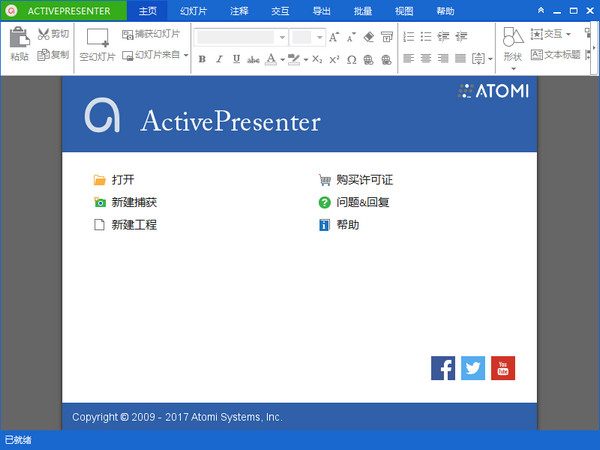
ActivePresenter官方版功能
一、录屏功能
1、智能捕捉
当鼠标点击或按下键时捕获屏幕。每个动作被作为一个幻灯片被捕获,详细说明了观众/学习者应该遵循什么来掌握这个课程。
2、全动态录音
将屏幕记录为全动态视频,并嵌入到幻灯片中,以进一步编辑注释,语音转换,缩放n平移,隐藏式字幕和动画效果。
3、麦克风和扬声器录音
在录制屏幕的同时录制来自麦克风的系统音频和音频。
4、智能注释
从动作和目标应用程序自动生成描述并插入以正确滑动。这使得内容几乎准备好发布快速教程。
5、无损质量
视频采用无损编码解码器进行录制,以确保整体编辑过程中的最高质量(100%)。 H264,MPEG-1,2有损编解码器也可用。
6、可配置热键
一些目标应用程序已经注册了常见的热键。在这种情况下,配置热键对于进行完整的录制会话至关重要。
二、高级音视频编辑和注释功能
1、音视频编辑
立即编辑音频和视频,而不会造成质量损失。支持的操作包括:剪切,删除,裁剪,加入,分割,模糊,更改卷,插入冻结帧。
2、形状
有几十种形状可供选择。只需拖动鼠标即可更改形状和热点。
3、风格(色彩与效果)
创建抛光和高品质的屏幕录像视频,并用各种线/填充/文本样式和阴影效果进行训练模拟。
4、互动性
具有丰富事件和动作类型的灵活的事件动作机制允许根据每个步骤中的观众的响应来定义不同的学习场景。
5、测验
创建几种任何类型的评估或调查与9种类型的多项选择题。
6、幻灯片池和随机化
创建带有滑动池和随机幻灯片的专业随机测验,以避免观众记住和预测答案。
7、多媒体层
将多个视频,音频插入幻灯片。
8、模糊
用模糊效果隐藏视频或图像中的敏感信息。
9、文字转语音
使用Windows上安装的SAPI 5文本到语音引擎将任何形状/对象或隐藏式字幕的文本转换为语音。添加更多的声音来制作有吸引力的教程。
10、Zoom-n-Pan
使用Zoom-n-Pan将浏览器引导到屏幕的不同部分。改变聚焦区域时,这将使平滑过渡。
11、光标路径
使用灵活的光标路径模拟光标移动。添加更多的视觉到光标路径与高亮和单击声音。
12、隐藏字幕
提供更多信息,制作音频录音,以残疾人士身份支持残疾人士。
13、聚光灯
使用Spotlight将观众/学习者注意到特定地区。可以将形状和样式应用于Spotlight。
14、图像编辑
具有透明度支持的内置图像编辑器可以快速方便地修改任何图像。
15、过渡与动画
通过对幻灯片和对象应用效果来吸引观众/学习者。有几种过渡效果可供选择:褪色,飞行,擦拭和峰值。
16、备份
当电源出现故障或系统因备份功能而崩溃时,防止丢失数据。
17、保护
使用安全密码在共享环境中保护项目。
18、拼写检查器
使用拼写检查功能确保内容的质量。在使用文本时非常有必要。
三、支持多种输出格式
1、多输出格式
将内容导出为流行的视频格式,包括AVI,FLV,WMV,WebM,MP4。输出尺寸和视频质量之间的平衡,包括帧速率,关键帧和质量选项。
2、互动HTML5模拟
将内容导出到可在任何现代网络浏览器或设备(PC,MacOS,iOS,Android,Windows Phone等)上运行的交互式HTML5模拟。
3、SCORM&xAPI
支持SCORM和xAPI两种最受欢迎??的在线学习规范,得到许多学习管理系统(LMS)的广泛支持。
4、HTML5 Player皮肤
有可以选择的模板(玩家皮肤),还有更多的选择来定制玩家布局。
5、报告跟踪
即使没有使用LMS,学习者的结果也可以通过使用HTTP方法来跟踪。报表数据采用众所周知的标准,如XML,JSON,CVS等。
6、导出Office文档(Word,Powerpoint,Excel)
导出到最流行的文档格式。使用Microsoft Office进一步编辑。使用Microsoft Word自定义布局。
ActivePresenter官方版使用教程
1、ActivePresenter很容易和简单的使用,即使这是第一次你利用ActivePresenter官方版。只是启动ActivePresenter应用程序,单击新捕捉并选择的四个获取配置文件。
2、创建交互式网络学习内容
另一方面,如果你想创建交互式网络学习的内容,你可以从头开始创建一个新的空白项目。 当然,你仍然可以捕获屏幕和网络学习内容在需要的时候使用它。
①现在,让我们开始通过点击新项目开始你的旅程。
②选择预设的画布大小和数量的空白幻灯片。 您可以删除或添加更多的幻灯片之后,所以不要过于担心初始数量的空白幻灯片。 单击OK,ActivePresenter会自动打开一个新项目空白幻灯片添加内容。
③如果你有相关的幻灯片或图像,你想利用ActivePresenter,使用进口幻灯片项目或图像, ActivePresenter允许您将幻灯片导入ActivePresenter项目,您目前正在使用或作为一个全新的项目, 然后您可以编辑它们就像你正在做幻灯片。
3、选择捕获区域
①选择屏幕记录完整或自定义维度。
②自定义维度时,你可以设置任何捕获通过调整帧大小和位置的大小。
③你也可以选择其中一个预设大小ActivePresenter提供。
④锁ActivePresenter捕捉帧记录应用程序如果需要。
⑤选择音频输入
a、选择叙述录制音频设备如果需要,那么规模体积。
b、点击记录音频系统如果你想从你的设备在捕捉记录声音。

请注意:当你选择记录系统音频,别忘了关闭未使用的应用程序可以使环境噪音。当你完成所有的设置和准备为自己周围的环境,点击开始记录按钮button开始。
⑥捕捉帧
这是绿色的帧,将出现在你点击开始记录按钮。 它让你知道一切发生在屏幕上,里面会被记录下来,您可以自由地将其移动到任何你想要的其他位置和改变其大小设置捕获区域。
⑦完成记录
当你完成录音,按热键Ctrl +结束停止。
或者你可以访问ActivePresenter图标放置在屏幕的右下角,然后单击停止在出现的对话框中。

ActivePresenter官方版更新日志
[HTML5]:有很多幻灯片和多个主题的项目的性能问题。
[录音]:用Direct3D选项进行录音不能正确处理多个显示器。
[记录]:当记录全屏时,记录边界显示不正确。
[摄像头]:当在某些特定的机器上(特别是Surface Pro)录制网络摄像头时,程序崩溃。
同类推荐
-
比比呗 V1.0.1 1000官网版

2022-06-18
立即下载 -
卓讯企业名录搜索软件 V3.6.6.17正式版

2022-07-09
立即下载 -
云知音语音识别 V20200225绿色版

2022-07-12
立即下载 -
物管王物业管理软件 V11.0.0.2 官方版

2022-07-16
立即下载 -
通用汽车维修单打印软件 V34.9.9 官方版

2022-07-16
立即下载 -
Aiseesoft Screen Recorder(屏幕录像) V2.2.58 官网版

2022-07-16
立即下载
相关文章
-
360安全卫士屏蔽弹窗广告的方法
2023-01-02 -
Scratch记录小猫运动的轨迹的方法
2022-12-25 -
Beyond Compare比较会话时如何查看字节地址?
2022-12-18 -
刷机大师备份手机数据的方法
2022-12-18 -
classin上传文件的方法
2022-12-18 -
Revit如何选取图元?Revit选取图元的方法
2022-12-04 -
Camtasia Studio如何制作微课?
2022-12-04 -
小孩桌面便签数据丢失如何解决?
2022-11-12 -
中望CAD关闭或冻结图块内图形所在的图层的方法
2022-11-12 -
极速PDF编辑器插入/删除页面的方法
2020-09-09
 3delite MP4 Stream Editor V3.4.5.3594正式版
3delite MP4 Stream Editor V3.4.5.3594正式版  KMPlayer播放器 V4.2.2.54正式版
KMPlayer播放器 V4.2.2.54正式版  石子店铺帐本 V3.0.5最新版
石子店铺帐本 V3.0.5最新版  After Effects CS6 完美官方版
After Effects CS6 完美官方版 




